
O Windows 10 é um sistema operacional que nos oferece muitas possibilidades de uso. É comum usarmos o computador para trabalhar, em muitas ocasiões em diferentes projetos. Portanto, criar espaços de trabalho separados pode ajudar aqui. Se você deseja trabalhar desta forma, existe uma opção de grande interesse que é usar desktops virtuais no sistema operacional. Assim, podemos criar vários dependendo da ocasião.
A ideia de um desktop virtual é ter um espaço separado. Assim podemos ter um desktop Windows 10 para trabalho, enquanto outro é para uso pessoal e lazer, por exemplo. As combinações neste caso são muitas. Mostramos como criar um novo.
Em desktops virtuais no Windows 10, todos os aplicativos eles continuarão a funcionar normalmente. Você não terá problemas quanto a isso ao fazer uso de um. O que acontece é que você pode abrir alguns em uma mesa, que você usa para uma atividade ou propósito específico. É a grande vantagem neste caso.
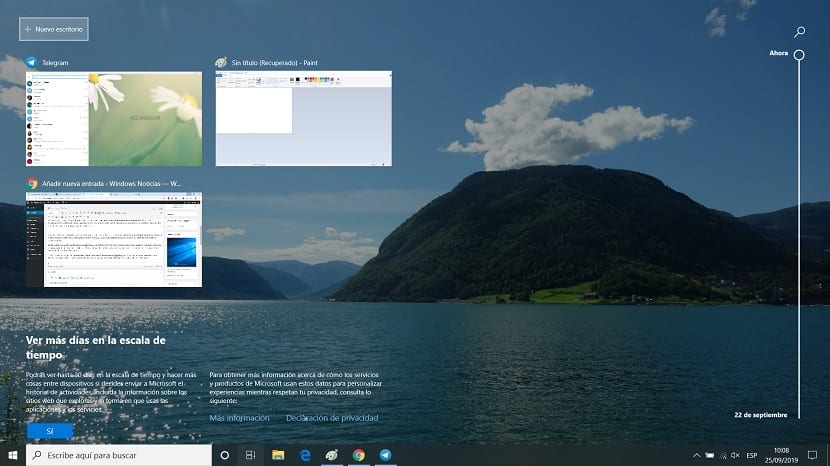
Se você quiser usar um novo desktop, só teremos que seguir alguns passos. Temos que abrir a visualização da tarefa primeiro, que podemos acessar com a combinação de teclas Win + Tab. Dentro dele, teremos que clicar na opção Nova área de trabalho.
Uma nova área de trabalho será aberta no Windows 10, que podemos usar a qualquer momento para o que quisermos. Se quisermos usar mais, as etapas a seguir são as mesmas neste caso. Na janela anterior, desde a visualização das tarefas, podemos passar de uma área de trabalho a outra a qualquer momento sem problemas.
Um truque simples, mas que nós permitirá que você trabalhe com mais eficiência no Windows 10. Portanto, não hesite em fazer uso deste sistema no seu caso, pois com certeza se apresenta como uma boa oportunidade para separar o trabalho do lazer no seu computador.